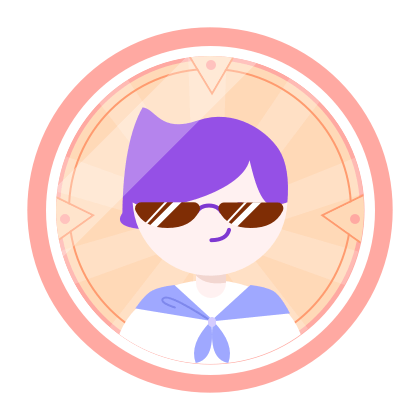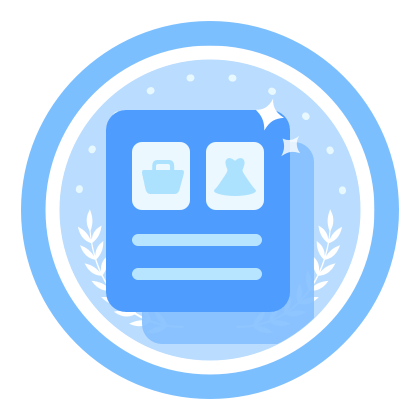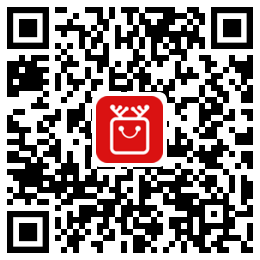所以拿出来分享一下,
比较简单的做法,百度也有其他的,你们可以直接查。

开始第一步
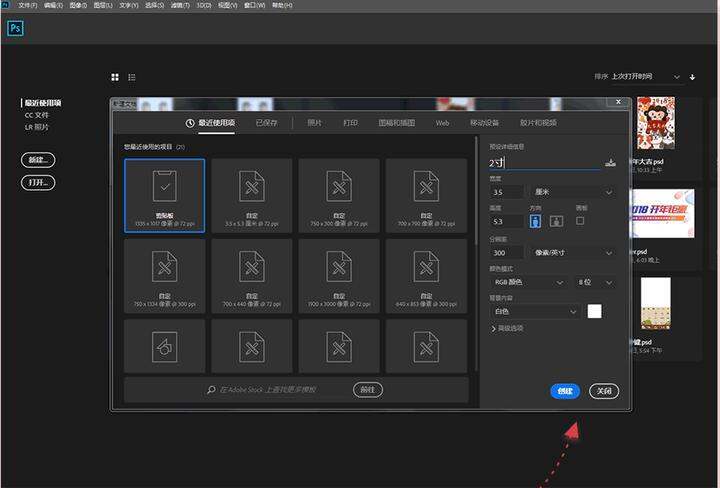
打开ps,新建一个文件,点击新建也可以,Ctrl+N为快捷键。
会出现这个画面,然后预设详细信息。
名字你们随意
尺寸按照我的就可以,这个百度可以查到,这是2寸照片的尺寸
1寸=2.5cm*3.5cm
记得分辨率一定要300(这是打印的分辨率,一般设计可以用72)

第二步
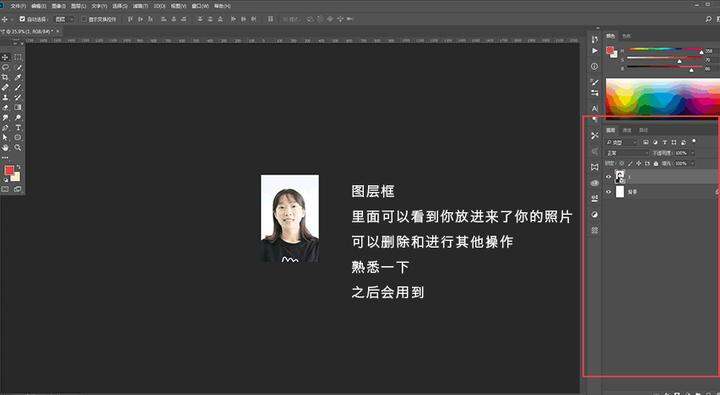
会出现一个白色的画布,你把你的照片从桌面或者你的文件夹点击,拖进去就可以了
然后自己调整大小位置,Ctrl+t(自由变换)可以调整大小。在编辑里面下拉菜单可以找到
[闪耀][闪耀][闪耀]重点[闪耀][闪耀][闪耀]
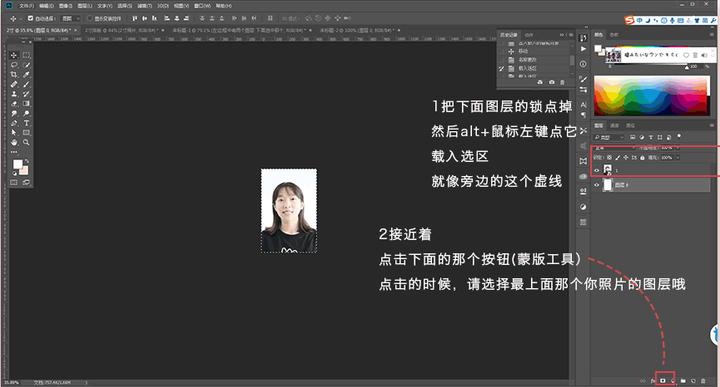
会变成上面没有虚线的样子,虚线叫做选区,PS中比较重要的一个功能
这个很重要
就变成下面的样子了
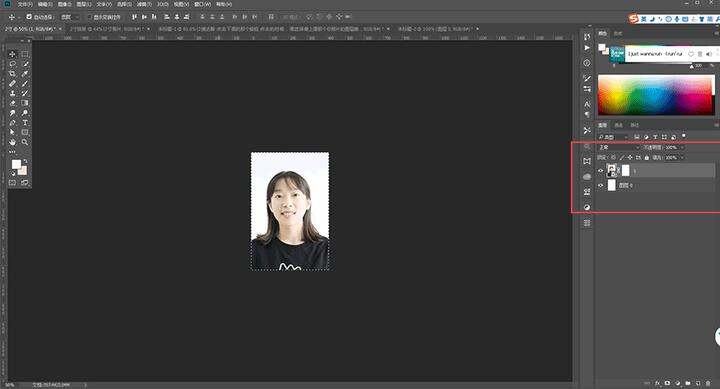
[闪耀]
然后就是把寸照上面的边框给留出来,寸照排版时候周围有白边,就是那个了
如图
图像-----画布大小(如下图)
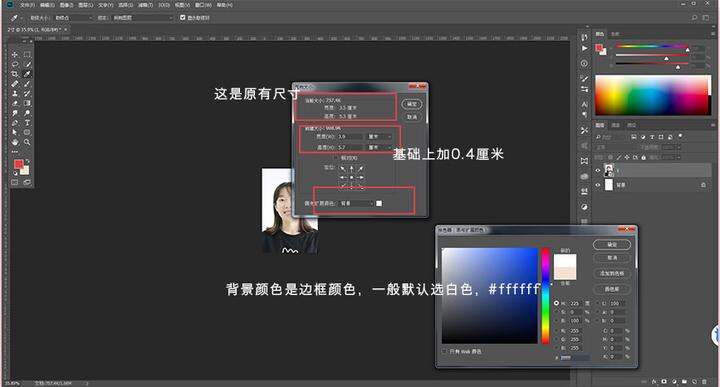
尺寸填好,如上图
点击确认
就变成下面的样子了
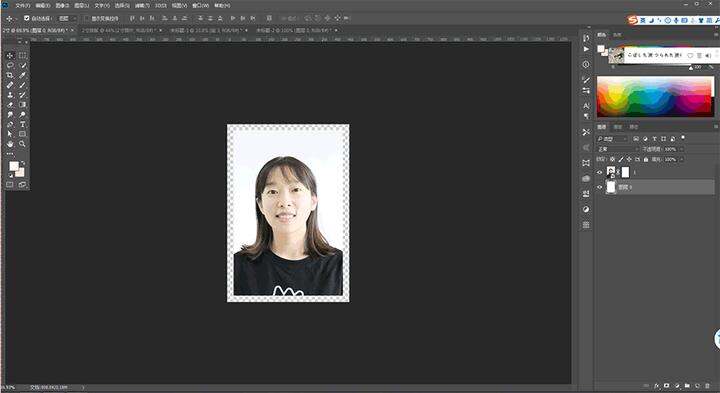

下一步
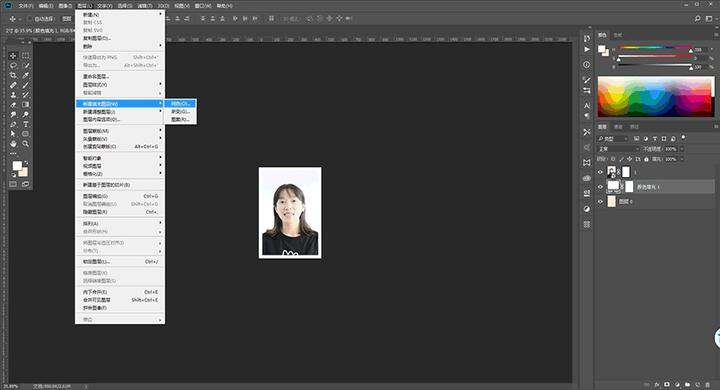
新加一个填充图层,让你的背景变成白色。
画面出现框后点确认就可以了
还有其他办法 ,会PS的肯定知道就是直接填充,不举例了
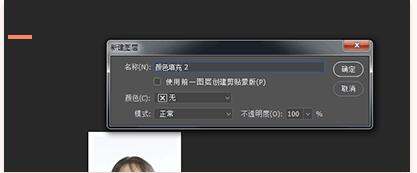
下一步
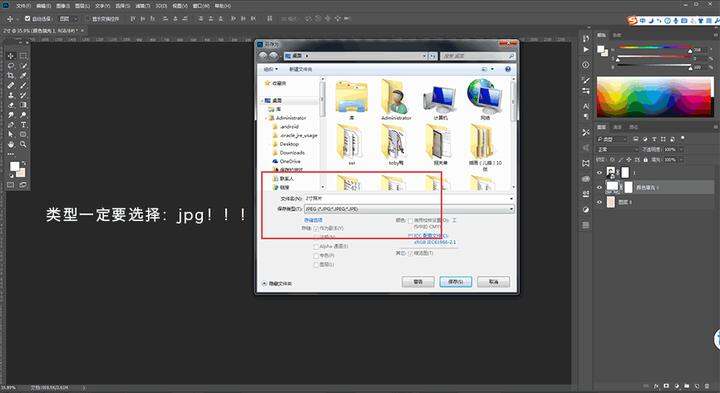
文件-另存为-名字取好位置找好,我一般放桌面,你的单张2寸就做好了啊。
--------------------------------------------------------------------------下面是排版---------------------------------------------------------------------------
新建画布,设置宽度为11.6cm,高度为:7.8cm,分辨率为300像素。
把你做好的单张放进来,然后复制4张,自己排一排。复制的快捷键(Ctrl+J)
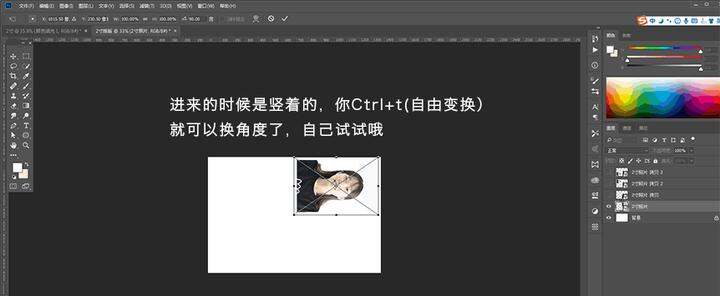
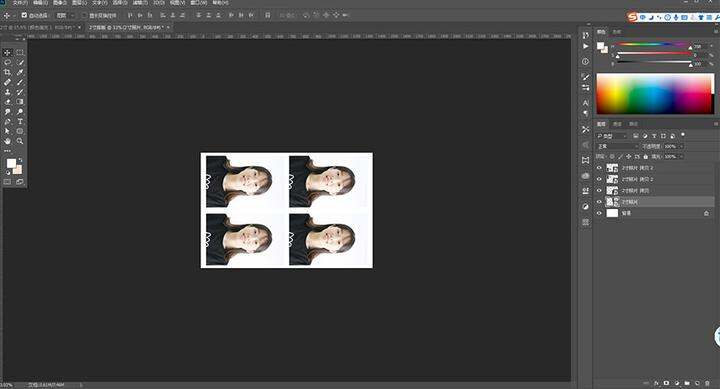
导出就OK了
你就可以去打印了
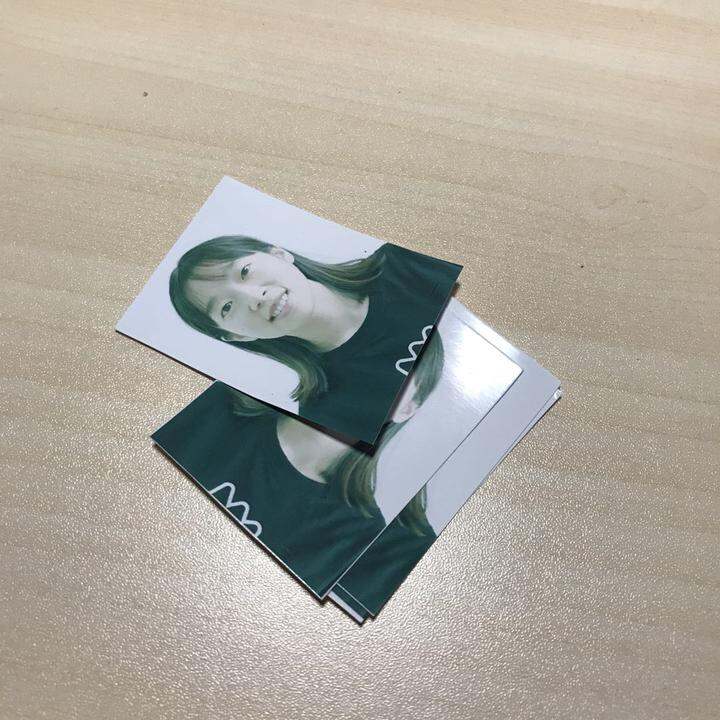
公司的垃圾打印机没有墨水了
就酱紫~